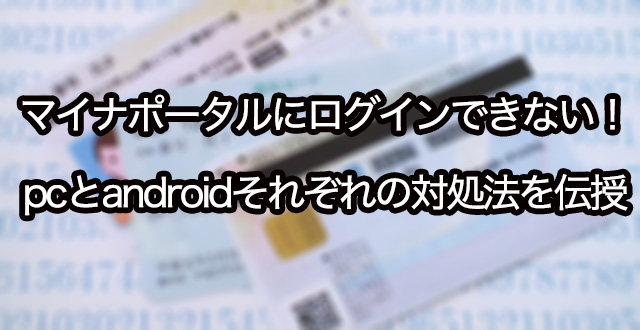内閣府が運営するマイナンバーカードを活用した自分の個人番号(マイナンバー)に関する情報をオンラインで確認する事のできるサービス「マイナポータル」。
そんなマイナポータルに
「ログインできない!」
という声がちらほら聞こえます。
ここではそんなマイナポータルにログインできない場合のpcとandroidそれぞれの対処法を紹介していきたいと思います。
マイナポータルの便利なところ
その前にまずみなさんマイナポータルを便利に活用されていますか!?
マイナポータルでは
- 公金決済サービス
- 自身の個人情報の確認
- 自身に最適な行政サービスを確認・申請ができる
- 行政機関だけでなく、民間企業などからのお知らせを受信できる
- 自分の個人情報が閲覧された履歴やその理由の確認をすることができる
- 外部サイトを登録しマイナポータル経由でのログインができる
このように色々なことが出来ます。
各支払いや税金の申告なども出来るのが便利ですね!
そして今世間で話題になっているコロナ対策のひとつ、10万円の「特別定額給付金」の申請もこちらから可能です!
マイナポータルにpcでログインするには?
マイナーポータルにPCからログインするのには
1.用意
マイナーポータルにPCからログインするのには
- マイナンバーカード
- ICカードリーダリーダー
- PC
この3つが必要になります。
↓こちらは安心のSONY製リーダーです↓
2.必要なソフトをダウンロード
そしてマイナーポータルページへ行き、「使ってみよう!」をクリックしAP(アプリ)をダウンロード。
3.マイナーポータルに接続
APをクリックし、ICカードリーダ・ライタにマイナンバーカードを入れて利用者証明用電子証明書パスワード(4桁の数字)を入れればログインができます!
マイナポータルにandroid端末でログインするには?
1.用意
マイナーポータルにandroid端末からログインするのには
- マイナンバーカード
- マイナンバーカード読み取りに対応したAndroid端末
対応端末はこちらからご確認ください
2.必要なアプリをダウンロード
こちらからどうぞ!

マイナポータルにログインできない時に確認すること!
手順どおりにやってもログインできないという場合はいくつかの問題点が考えられます。
マイナポータルのサーバーダウン
10万円給付金が申請が始まった5月1日、アクセス集中でサーバーダウンしログインできなくなるといった自体が発生しました。
こうした場合は少し時間をおいてアクセスするとスムーズにログインできるようになる場合があるので試してみてください!
マイナンバーカードの読み取りに失敗
PCの場合はカードリーダーとの接続を確認、android端末の場合はケースを外すなどし、読み取り時はカードを安定させ動かさないように気をつけましょう。
そしてまさかとは思いますが、読み取ろうとしたのが「通知カード」ではアリませんよね!?
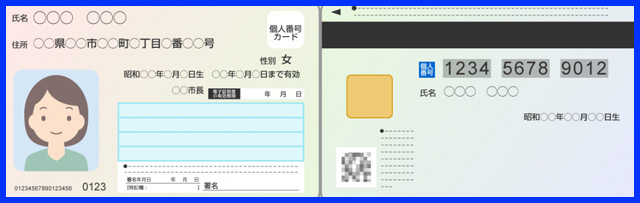
このような顔写真が付いたICカード入りの”マイナンバーカード”でなくては駄目ですので注意しましょう!
ブラウザの設定を確認
このケースが実は意外と多いのですが、ブラウザが「プライベートブラウズモード」ではマイナポータルにログインできません。
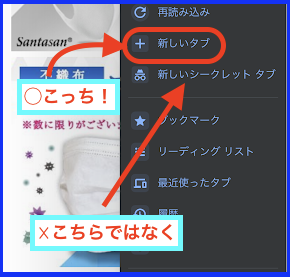
この画面はブラウザがChromeの場合ですが、他のブラウザでも同じようなモードが有り、ログインできないといったケースが見られます。
「プライベートブラウズモード」を解除して、あたらしく通常のタブでページを開いてログインし直してみてください!
パスワード間違え
マイナンバーカードの利用者証明用電子証明書のパスワード(4桁の数字)を今一度確認し直してみましょう。
ロックの解除をするには役所へ出向いてパスワード再設定しな組手はいけなくなるので注意!
このように原因は色々考えられるのでログインできない場合は改めて確認してみてください!
マイナポータルにログインできない時のpcとandroidの対処法まとめ
10万円の「特別定額給付金」の申請に一番手っ取り早いマイナポータルですが、わかりにくい部分が合ったり、サーバーダウンしてしまったりと使い勝手が良いとは言えない状況です。
ログインできない場合は上記で説明したようにどれかに当てはまるので今一度確認してログイン出来るか試してみてください!